emachines是一家1998年创立于美国低价电脑品牌,所生产的电脑产品大多持续行销美国及主要国际市场,随后在2004年被捷威Gateway公司收购之后仍以独立品牌销售公司旗下的电脑产品,最后在2007年与捷威一同并入全球知名PC厂商宏碁acer,稳站全球第3大PC厂商的地位。今天小编给大家带来的是emachines笔记本使用启动u盘详细图文教程。
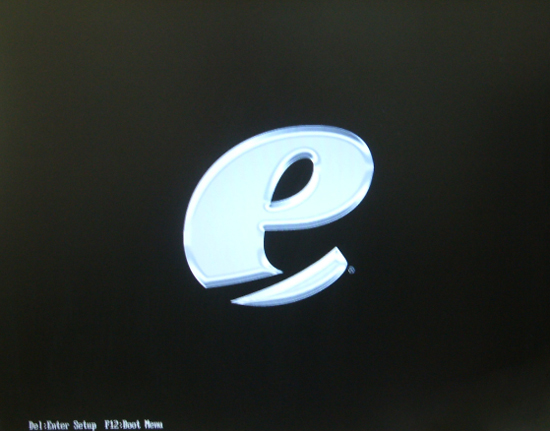
首先,将使用冰封u盘软件制作好的启动u盘插入到笔记本usb插口处,之后开启电脑,随后屏幕中会出现如上图所示的开机画面,这是emachines笔记本电脑所专有的开机LOGO,出现此画面后迅速按下键盘上的F12键,则会弹出如下图所示的启动项选择画面。F12键就是emachines笔记本的开机启动快捷键。

图中红色方框标注的是小编所插入的启动u盘,用键盘上的方向键将光标移动到此处,按下回车键即可进入到如下图所示的冰封主菜单画面
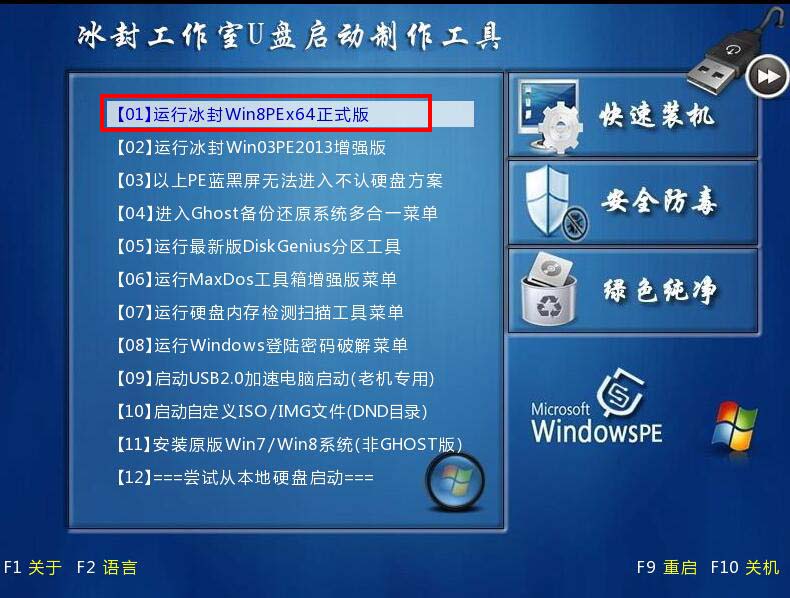
不同品牌的笔记本电脑,所对应的开机启动快捷键也会有所不同,至此小编在网上搜索到了许多关于各大品牌台式电脑、品牌笔记本电脑、品牌主板组装电脑所对应的开机启动快捷键信息集合成如下图所示的表格供大家查阅,大家可以根据自己所使用的电脑类型以及品牌查找对应的开机启动快捷键。
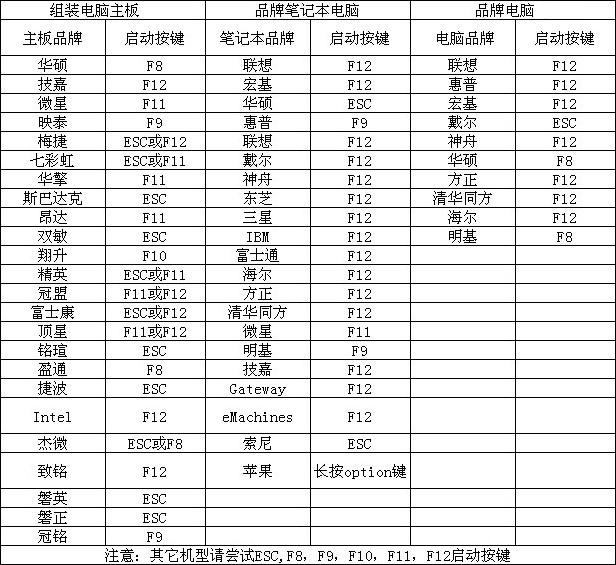
emachines笔记本使用启动u盘的方法小编就为大家介绍到这里,emachines笔记本用户在使用启动u盘时可以来学习今天小编所教的方法,同时也希望大家多多支持我们冰封的官方网站。


